oppo手机怎么给oppo手机传文件
是几种在OPPO手机之间传输文件的方法:
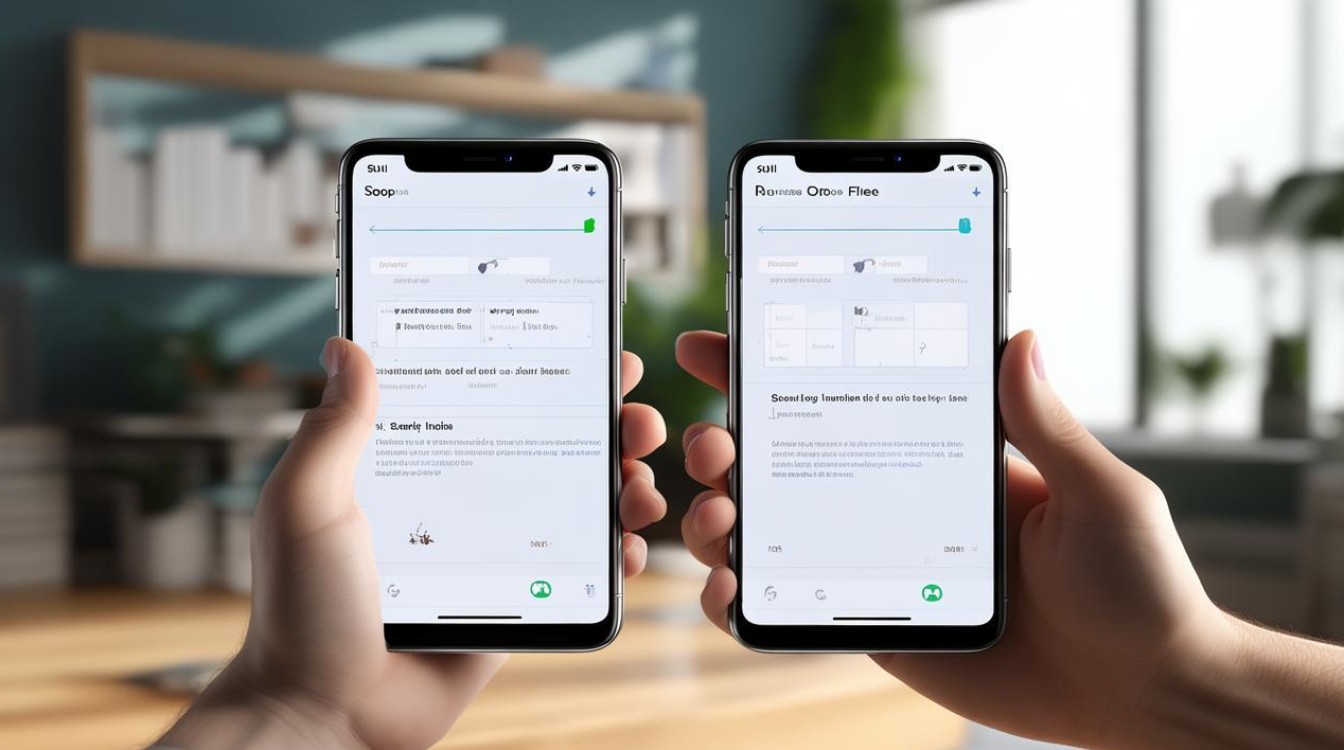
使用OPPO互传功能
- 开启互传
- 打开两部OPPO手机的“设置”应用。
- 在设置中,找到“其他无线连接”或“连接与共享”选项(不同机型可能略有差异),然后开启“OPPO互传”功能。
- 选择文件并发送
- 在发送文件的手机上,进入文件管理应用或者相应的文件存储位置(如相册、文档等)。
- 长按要发送的文件,在弹出的菜单中选择“分享”,然后找到“OPPO互传”选项并点击。
- 接收文件
在接收文件的手机上,会弹出一个接收文件的提示框,可以选择“接收”或者“拒绝”,如果选择“接收”,文件就会开始传输,传输速度较快,具体速度取决于文件大小和两部手机之间的信号强度等因素。
通过蓝牙传输
- 开启蓝牙
在两部OPPO手机的设置中,打开“蓝牙”功能,一般可以在设置的“连接与共享”或“其他无线连接”中找到蓝牙选项并将其开启。
- 配对设备
在发送文件的手机上,进入蓝牙设置界面,搜索附近的蓝牙设备,此时接收文件的手机会出现在搜索列表中,点击接收文件手机的名称进行配对,通常需要输入配对码,默认的配对码一般是“0000”或“1234”。

- 发送文件
- 在发送文件的手机上,进入文件管理应用,找到要发送的文件,长按文件,在弹出的菜单中选择“分享”,然后选择“蓝牙”选项。
- 系统会显示已配对的蓝牙设备,选择接收文件的OPPO手机,然后点击“发送”,接收文件的手机上会弹出接收文件的提示,选择“接收”即可开始传输,不过蓝牙传输速度相对较慢,尤其是对于较大的文件,可能需要较长的时间。
使用数据线传输(通过USB共享)
- 准备数据线
使用合适的OPPO手机数据线,将两部手机连接起来,可以使用普通的Micro USB数据线或者Type C数据线(根据手机接口类型而定)。
- 设置USB共享
在被共享文件的手机上(发送文件的手机),进入“设置”,找到“其他无线连接”或“连接与共享”选项,开启“USB共享”功能。
- 访问文件
在接收文件的手机上,系统会自动识别连接的外部设备(即发送文件的手机),可以通过文件管理应用访问发送文件手机中的存储内容,就像访问U盘一样,然后可以找到要传输的文件,将其复制或移动到接收文件手机的存储中。
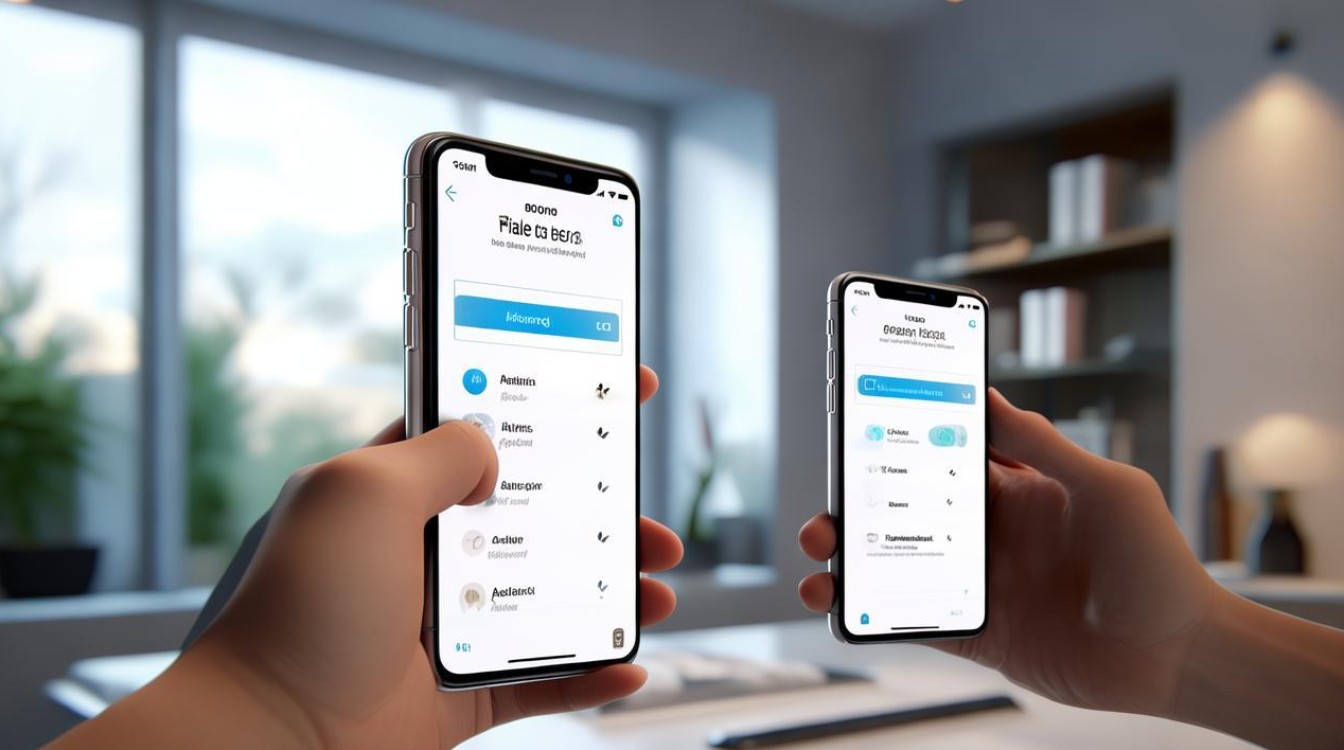
利用云服务传输(以OPPO云服务为例)
- 上传文件到云服务
- 在发送文件的OPPO手机上,确保已经登录OPPO账号,并且开启了云服务功能(一般在设置的“云服务”选项中可以查看和设置)。
- 进入文件管理应用,选择要传输的文件,可以通过长按文件,在弹出的菜单中选择“上传到云服务”或者在文件管理中有专门的云服务上传入口(不同机型可能有所不同),文件会被上传到OPPO云存储空间。
- 在另一部手机下载文件
- 在接收文件的OPPO手机上,登录相同的OPPO账号。
- 进入云服务应用(一般在桌面上有相应的图标),找到之前上传的文件,可以选择下载文件到本地存储,下载完成后就可以在本地查看和使用这些文件了,不过需要注意的是,云服务可能会有存储空间限制,如果文件过大可能需要升级云存储套餐。
以下是一个简单的对比表格,归纳了这几种传输方式的特点: |传输方式|优点|缺点| |----|----|----| |OPPO互传|传输速度快,操作简单,同一品牌手机间兼容性好|需要在有电量的情况下开启,且距离有一定限制| |蓝牙传输|无需数据线,通用性强,几乎所有带蓝牙功能的设备都可传输|传输速度慢,尤其是大文件传输耗时久| |数据线传输(USB共享)|传输稳定,速度较快|需要携带数据线,操作相对稍复杂| |云服务传输|可以跨设备、跨平台传输,方便在不同地点访问文件|有存储空间限制,上传和下载速度受网络影响|
FAQs
- 问题:使用OPPO互传时,两部手机距离多远还能正常传输? 解答:一般情况下,在无障碍物干扰的环境下,OPPO互传的有效距离可以达到几十米,但如果有墙壁等障碍物或者周围有其他无线信号干扰,距离可能会缩短,通常在10 20米左右的距离内传输比较稳定。
- 问题:通过蓝牙传输文件时,为什么有时会出现传输中断的情况? 解答:蓝牙传输中断可能是由多种原因引起的,可能是两部手机之间的距离过远,超出了蓝牙的有效传输范围,周围可能有其他蓝牙设备或者无线信号干扰,导致蓝牙连接不稳定。
版权声明:本文由环云手机汇 - 聚焦全球新机与行业动态!发布,如需转载请注明出处。






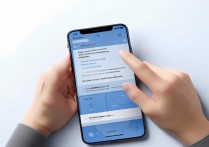





 冀ICP备2021017634号-5
冀ICP备2021017634号-5
 冀公网安备13062802000102号
冀公网安备13062802000102号